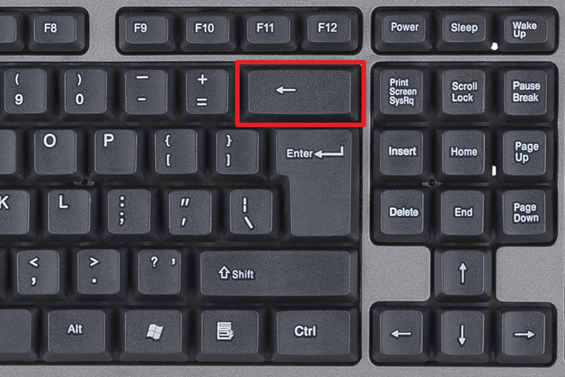Что такое клавиша backspace
Где на клавиатуре компьютера находится Backspace

Расположение клавиши Backspace на клавиатуре
Местоположение элемента Backspace во многом определяется типом и моделью самой клавиатуры, а также зависит от производителя. На большинстве устройств она находится над кнопкой Enter и представляет собой клавишу вытянутой формы. Обычно над элементом располагается кнопка F12.
ВНИМАНИЕ! На некоторых моделях клавиатуры кнопка отличается небольшим размером, который аналогичен элементам с буквами или цифрами.
Узнать клавишу также можно по соответствующей надписи на поверхности. Многие производители к надписи добавляют небольшую стрелочку, которая направлена влево.
СПРАВКА! На некоторых устройствах надпись и стрелка могут отсутствовать. Иногда надпись представлена в сокращённом варианте.
Расположение Backspace на ноутбуке
Ноутбук от персонального компьютера отличается более компактными размерами. Данное правило относится и к клавиатуре. На большинстве устройств положение кнопки не отличается от стандартного. Многие модели располагают устройством сокращённого ввода, на которых отсутствуют цифровые элементы, расположенные справа. В таком случае Backspace располагается с правой стороны, под функциональными кнопками. Под Backspace находится Enter. Аналогичные правила также относятся и к нетбукам.
ВНИМАНИЕ! Многие пользователи ошибочно путают кнопку с клавишей пробел, расположенной внизу.
Для чего нужна Backspace
При знакомстве с персональным компьютером или ноутбуком возникает ряд вопросов о назначении и правильном использовании того или иного элемента, имеющегося на клавиатуре. Для стабильной работы необходимо тщательно изучить руководство для правильного применения представленных клавиш. Вариант использования зависит от приложения, в котором в данный момент будет применена кнопка.
Основной сферой применения данной кнопки является работа с текстовыми приложениями. С помощью клавиши Backspace можно удалить лишний символ, который был напечатан в редакторе.
Данный символ располагается перед курсором. После одного клика по элементу из документа удаляется один лишний символ, то есть работа происходит в определённой последовательности. При выделении определённой области в тексте происходит удаление необходимого участка. Таким образом, можно очистить файл или текстовый документ от грамматических или синтаксических ошибок, лишних фраз или целых абзацев.
СПРАВКА! Варианты использования данного элемента клавиатуры, кроются в самом названии клавиши. При дословном переводе с английского получается фраза «место позади».
Работа с текстовыми редакторами — не единственная возможность использования кнопки. Часто клавишу применяют в браузере. После нажатия можно вернуться на ранее открытый сайт.
ВНИМАНИЕ! В некоторых браузерах для того, чтобы перейти на предыдущую страницу, понадобится сочетание двух элементов: Backspace и Alt.
Похожим образом элемент используется в операционной системе Windows в приложении «Проводник». После клика пользователь переходит на один уровень вверх. Таким образом клавишу, можно применять при работе с любым документом в рамках данного приложения.
Компьютер и ноутбук используются в разных сферах жизни современного человека. Они помогают при создании статей или рефератов в текстовых редакторах, в поиске информации, обработке и оформлении важных для учёбы или работы документов. В процессе используется большое количество кнопок, представленных на клавиатуре. Одной из наиболее применяемых является элемент Backspace. При соблюдении необходимых правил эта клавиша значительно облегчает управление компьютером.
Что за клавиша backspace на клавиатуре
Клавиатура компьютера состоит из 101 или 102 клавиш, у каждой из которых своё назначение. Самая большая группа кнопок отвечает за ввод букв, цифр и различных символов. К остальным обращаются для выполнения определённых действий. Большинство пользователей компьютеров даже не имеют представления об их функциях. Кнопка Backspace на клавиатуре применяется достаточно часто, поэтому необходимо изучить её подробно.
Назначение
Функций у клавиши немного. Обычно к ней прибегают пользователи, работающие в текстовом редакторе. При наборе документов неизбежно встречаются ошибки и опечатки. Как от них избавиться? Нужно удалить неправильно введённый фрагмент. Вот здесь и следует воспользоваться данной кнопкой.
Backspace на клавиатуре стирает символы, расположенные перед курсором. Удаление происходит последовательно. За одно нажатие клавиши убирается только один знак. Если требуется исключить из документа фрагмент, его выделяют, после чего нажимают Backspace. Результат – отмеченный текст удалён!
Запомнить выполняемое клавишей действие просто. Достаточно перевести её название с английского языка. Back означает «позади», а space – «место». Соединив слова воедино, мы получим в дословном варианте «место позади». Таким образом, кнопка освобождает пространство за собой, удаляя последний символ перед курсором.
Ещё одна функция Backspace используется при работе с файловой системой. Клавиша выполняет возврат в предыдущую папку (на один уровень вверх) в окне Проводника Windows. Аналогичная функция заложена в некоторые браузерах. Так, для перехода на предыдущую страницу иногда используют сочетание Backspace с клавишей Alt.
Расположение
Чтобы воспользоваться функциями рассматриваемой клавиши, нужно определить её размещение. Backspace на клавиатуре занимает место над клавишей Enter. Узнать её можно по соответствующей надписи. Если название кнопки в буквенной форме не обозначено, например, из-за недостатка места на поверхности клавиши, её маркируют стрелкой, направленной влево. Иногда в обозначении кнопки присутствует как её название, так и символ-значок.
Backspace на клавиатуре ноутбука
Ноутбуки и нетбуки имеют более компактную клавиатуру по сравнению с обычными компьютерами. Поэтому расположение клавиш у них несколько отличается от стандартного размещения. В моделях с небольшим размером экрана отсутствует цифровая клавиатура, но клавиша Backspace сохранила своё положение.
К сожалению, из-за малой поверхности кнопки её название редко пишется полностью. Найти её поможет следующий приём. Отыскав ряд с обозначением цифр от 1 до 0, нужно перейти к последней клавише, которая обычно следует за кнопками со знаками «вычитание» и «равно». Это и будет Backspace.
Backspace (возврат, букв. «пробел назад»), BS, ← Backspace часто служит для возврата на предыдущий экран программы или веб-страницу в браузере.
Первоначально нажатие на ← Backspace возвращало каретку пишущей машинки на одно положение назад (то есть клавиша действовала как клавиша пробела, но не вперёд, а назад, отсюда название). Машинистка, работая за пишущей машинкой, например, напечатала бы строчную букву «а» с акутом (á) так: напечатав строчную букву «a», нажала ← Backspace и затем клавишу акута.
Часто при прочтении информационной статьи, руководства какой-то программы или настройки управления в компьютерной игре в тексте встречается клавиша под названием Backspace. Что за клавиша, где её найти, какую функцию она выполняет – ответы на эти и другие вопросы поможет информация ниже.
Где расположена клавиша?
Одной из наиболее часто используемых кнопок на клавиатуре является Backspace. Что за клавиша и где она располагается, при этом многие не знают.
Её расположение может варьироваться в зависимости от типа и модели клавиатуры. Однако в большинстве случаев достаточно посмотреть на место над большой кнопкой Enter, где клавиша Backspace и располагается – её можно опознать по вытянутой в длину форме. Также её можно определить по стрелочке, направленной в левую сторону клавиатуры, а также соответствующей надписи, которая, к сожалению, присутствует не на каждой модели устройства.
Нередкой ошибкой при ответе на вопрос «Backspace – что за клавиша?» является то, что это самая широкая кнопка на клавиатуре или просто «Пробел». Но это мнение ошибочно – причиной тому является схожее название – Space.
Где и для чего используется?
При первом знакомстве с персональным компьютером помимо вопроса о кнопке Backspace (что за клавиша), возникает интерес о её функциональности. В большинстве приложений, связанных с набором текста, она отвечает за возврат печатающей каретки с удалением последнего символа или элемента. А в случае наличия выделенного текста или фрагмента документа выполняет удаление всей выбранной информации.
В сочетании с другими клавишами её функционал значительно расширяется, и это зависит уже от спецификации самого приложения, в котором производится работа.
В интернет-браузерах клавиша Backspace работает в роли кнопки возврата на предыдущую страницу. Однако последние версии некоторых браузеров перешли на поддержку комбинаций с использованием этой кнопки, например, Alt + Backspace.
Ремонт клавиши Backspace
Если во время работы с клавиатурой оказалось, что не работает клавиша Backspace, то при корректно подключенном устройстве и наличии соответствующих драйверов на компьютере причиной поломки может выступить несколько факторов. Один из самых распространённых – попавшая под саму клавишу грязь, мешающая корректной работе клавиши. Для устранения этой неполадки достаточно снять верхнюю пластину, произвести чистку мембраны или возвратной пружины, после чего закрепить пластину на исходном месте и проверить её работоспособность. При выполнении этой операции следует учитывать, что «усики», на которых держится клавиша, достаточно непрочные, поэтому действовать необходимо с аккуратностью.
Другой популярной причиной является попадание влаги в контакты на печатной плате. Последствием этого может стать коррозия самих контактов, из-за чего клавиатура перестает реагировать на нажатие. В этом случае необходимо произвести более детальный разбор устройства ввода и очистить контакт клавиши.
Если же данные действия не помогли в восстановлении работоспособности устройства, то следует обратиться в сервисный центр. Возможно, причина некорректной работы заключается не в самой клавише, а в клавиатуре, и тогда выявить причины без опыта и соответствующих знаний будет затруднительно.
Где находится backspace на клавиатуре
Компьютеры заполнили жизнь современного человека. Ежедневно мы нажимаем на разные кнопки, чтобы включить, запустить программу, открыть. На стандартной компьютерной клавиатуре находится много клавиш специального назначения: Space, Delete, Baсkspace и другие. Каждая отвечает за выполнение команды, а то и нескольких. Поговорим сегодня о Baсkspace, ее функциях и где она находится на клавиатуре.
Где находится backspace на клавиатуре
Интересное из истории: клавиша Baсkspace появилась еще на раскладках печатных машинок и выполняла возврат каретки для пропечатывания сложного символа á, состоящего из двух элементов а и ‘.
На клавиатуре эта кнопка обозначается как Backspace или изображается со стрелкой, направленной влево (не путать с кнопкой ← для возврата курсора без удаления и управлением объекта в играх).
Находится она во втором ряду раскладки в конце цифрового набора под кнопкой F12 из первого ряда.
Область применения обширна: текстовые редакторы, веб-браузеры, ОС, программирование.
Интересно: все клавиши на клавиатуре разделяются на группы. Backspace относится к специальным клавишам для редактирования вместе с Insert и другими.
А есть группы клавиш функциональные, управляющие, основного алфавитно-цифрового блока и дополнительного.
Функции
Дословно перевод значения Baсkespace означает «пробел назад».
Интересно: Backspace имеет сленговое название «забой». Произошло название от того, что во времена печатных машинок неправильный символ пропечатывался несколько раз поверх ошибочного, попросту забивался.
Знание функциональных клавишей и их возможностей ускоряет и упрощает процесс работы на компьютере, позволяет обходиться без мышки.
Расположение клавиши Backspace на клавиатуре и ноутбуке
Опубликовано kachlife в 29.10.2020 29.10.2020

Где на клавиатуре находится клавиша «Backspace»?
тэги:где, клавиатура, клавиша, клавиша backspace, кнопка, кнопка backspace
Если вам понадобилась кнопка Backspace, то ищите ее на клавиатуре в правом углу. Она располагается в верхней части клавиатуры. Обозначается она так — надпись Backspace и стрелочка. Часто (на ноутбуках) она обозначена просто стрелочкой.
автор вопроса выбрал этот ответ лучшим
Иногда на клавише рядом со словом Backskape расположена стрелочка с направлением влево, иногда нарисована только стрелочка, иногда только Backskape.
Кнопка Backspace находится на клавиатуре ноутбука или же клавиатуре персонального компьютера, которая покупается отдельно к нему.
Найти кнопку с надписью Backspace и стрелочкой, или же кнопку с самой стрелочкой можно в верхнем правом углу клавиатуры.
Ох уж эта клавиатура. И как же выучить все эти кнопочки.
А кнопка BackSpace найти очень легко. Видите в правой части клавиатуры цифры от 1 до 9. Вверху минус, плюс, и точка. А вот следующая клавиша как раз то что мы ищем. Она стирает буквы с право налево.
Если Вам понадобилась кнопка «Backspace», то следует посмотреть на правый верхний угол клавиатуры. На этой кнопке, в основном, бывает так и написано- «Backspace». Если нет, то на кнопке есть обратная стрелка. Ничего сложного.
Эта кнопка с функцией стирания, я так понял она интересует — найти её очень просто, смотрим на цифровой ряд и видим 1 2 3 4 5 6 7 8 9 0 — = а за знаком равно и находится эта самая кнопка, помечена она стрелочкой влево.
Кнопку «Backspace» на клавиатуре компьютера или ноутбука надо искать во втором ряду сверху, или в пятом ряду, если смотреть снизу вверх. «Backspace» находится справа от кнопки «+» (=) и слева от кнопки Num LK.
Что на калькуляторе означают A, 0, 2, 3, 4, F, 5/4? Чем А отличается от 2?
Какие требования к каналу ютуб для получения всех кнопок ютуба из чего они?
«Нажать на кнопку» или «нажать кнопку»: как правильно?
Горячие клавиши клавиатуры: как их отключить?
Как снять клавиатуру с ноутбука?
Как переключить язык на клавиатуре?
Назначение
Функций у клавиши немного. Обычно к ней прибегают пользователи, работающие в текстовом редакторе. При наборе документов неизбежно встречаются ошибки и опечатки. Как от них избавиться? Нужно удалить неправильно введённый фрагмент. Вот здесь и следует воспользоваться данной кнопкой.
Backspace на клавиатуре стирает символы, расположенные перед курсором. Удаление происходит последовательно. За одно нажатие клавиши убирается только один знак. Если требуется исключить из документа фрагмент, его выделяют, после чего нажимают Backspace. Результат – отмеченный текст удалён!
Запомнить выполняемое клавишей действие просто. Достаточно перевести её название с английского языка. Back означает «позади», а space – «место». Соединив слова воедино, мы получим в дословном варианте «место позади». Таким образом, кнопка освобождает пространство за собой, удаляя последний символ перед курсором.
Ещё одна функция Backspace используется при работе с файловой системой. Клавиша выполняет возврат в предыдущую папку (на один уровень вверх) в окне Проводника Windows. Аналогичная функция заложена в некоторые браузерах. Так, для перехода на предыдущую страницу иногда используют сочетание Backspace с клавишей Alt.
Ввод текста
Когда вы пишете электронное письмо, вводите какие-либо данные в программу или в текстовое поле, отображается мигающая вертикальная линия ( ), которая называется курсором или точкой вставки. Он показывает, где будет отображаться вводимый вами текст. Вы можете переместить курсор, щелкнув необходимое расположение мышью или воспользовавшись клавишами перемещения (см. раздел «Использование клавиш перемещения» в этой статье).
В дополнение к буквам, цифрам, знакам препинания и символам при вводе данных используются клавиши SHIFT, CAPS LOCK, TAB, ВВОД, ПРОБЕЛ и BACKSPACE.
Буквы, вводимые при нажатой клавише SHIFT, становятся прописными. Если при нажатой клавише SHIFT нажимать другие клавиши, будут вводится символы, отображенные в верхней части этих клавиш.
Чтобы можно было вводить прописные буквы, нажмите клавишу CAPS LOCK один раз. Повторное нажатие клавиши CAPS LOCK выключает эту функцию. На используемой вами клавиатуре может быть световой индикатор, сигнализирующий о том, нажата ли клавиша CAPS LOCK.
С помощью клавиши TAB можно переместить курсор на несколько позиций вперед. Кроме того, с помощью клавиши TAB можно перейти на следующее текстовое поле в форме.
С помощью клавиши ВВОД можно переместить курсор в начало следующей строки. В диалоговом окне с помощью клавиши ВВОД можно нажать выделенную кнопку.
При нажатии клавиши ПРОБЕЛ курсор перемещается на один пробел вперед.
С помощью клавиши BACKSPACE можно удалить символ, расположенный перед курсором, или выделенный текст.
Использование сочетаний клавиш
Сочетания клавишиспользуются для выполнения различных действий с помощью клавиатуры. Они ускоряют работу с компьютером. Фактически почти все действия или команды, которые вы выполняете с помощью мыши, можно выполнить быстрее, используя одну или несколько клавиш на клавиатуре.
В разделах Справки знак «плюс» (+) между двумя и более клавишами говорит о том, что нужно нажимать эти клавиши одновременно. Например, CTRL+A означает, что необходимо нажать клавишу CTRL и, не отпуская ее, нажать клавишу A. CTRL+SHIFT+A означает, что необходимо нажать клавиши CTRL и SHIFT и, не отпуская их, нажать клавишу A.
Поиск сочетаний клавиш для программ
В большинстве программ можно выполнять действия с помощью клавиатуры. Чтобы узнать, для каких команд можно использовать сочетания клавиш, откройте меню. Сочетания клавиш (если можно их использовать) отображаются рядом с элементами меню.
Сочетания клавиш отображаются рядом с элементами меню.
Выбор меню, команд и параметров
С помощью клавиатуры вы можете открывать меню и выбирать команды и другие параметры. В программе, в которой есть меню с подчеркнутыми буквами, нажмите клавишу ALT и подчеркнутую букву, чтобы открыть соответствующее меню. Нажмите подчеркнутую букву в пункте меню, чтобы выбрать соответствующую команду. В приложениях, в которых используется лента, например в Paint или WordPad, при нажатии клавиши ALT буквы, которые можно нажать, накладываются на ленту (а не подчеркиваются).
Нажмите клавиши ALT+Ф, чтобы открыть меню «Файл», а затем клавишу «П», чтобы выбрать команду «Печать».
Этот прием работает и в диалоговых окнах. Если рядом с каким-либо пунктом в диалоговом окне отображается подчеркнутая буква, это означает, что можно нажать клавишу ALT и клавишу с этой буквой, чтобы выбрать этот пункт.
Полезные сочетания клавиш
В таблице ниже перечислены некоторые из самых полезных сочетаний клавиш. Более подробный список см. в разделе Сочетания клавиш.
Клавиша с логотипом Windows
Открывает меню «Пуск»
Переключение между открытыми программами или окнами
Закрытие активного элемента или выход из активной программы
Сохранение текущего файла или документа (это сочетание клавиш работает в большинстве программ)
Копирование выбранного элемента
Вырезание выбранного элемента
Вставка выбранного элемента
Выбор всех элементов в документе или окне
Отображение Справки программы или Windows
Клавиша с логотипом Windows +F1
Отображение Справки и поддержки Windows
Отмена текущей задачи
Открывает меню команд, связанных с выделением в программе. Аналогичное действие выполняется при щелчке выделения правой кнопкой мыши.
Использование клавиш перемещения
С помощью клавиш перемещения можно перемещать курсор, перемещаться по документу или веб-странице и редактировать текст. В таблице ниже перечислен ряд стандартных функций этих клавиш.
СТРЕЛКА ВЛЕВО, СТРЕЛКА ВПРАВО, СТРЕЛКА ВВЕРХ или СТРЕЛКА ВНИЗ
Перемещение курсора или выделения на один символ или строку в направлении стрелки или прокрутка веб-страницы в направлении стрелки
Перемещение курсора в конец строки или в верхнюю часть веб-страницы
Перемещение курсора в конец строки или в нижнюю часть веб-страницы
Перемещение курсора в начало документа
Перемещение курсора в конец документа
Перемещение курсора или страницы на один экран вверх
Перемещение курсора или страницы на один экран вниз
Удаление символа, расположенного после курсора, или выделенного текста. В Windows — удаление выбранного элемента и перемещение его в корзину
Включение и выключение режима вставки. Если режим вставки включен, вводимый вами текст будет вставляться в позиции курсора. Если режим вставки выключен, вводимый вами текст заменять уже имеющиеся символы.
Использование цифровой клавиатуры
На цифровой клавиатуре клавиши 0–9, арифметические операторы + (сложение), — (вычитание), * (умножение), и / (деление), а также десятичная запятая расположены как на калькуляторе или арифмометре. Конечно же, эти символы есть и на других клавишах, но с помощью этой клавиатуры можно одной рукой быстро вводить числовые данные или математические операции.
Чтобы использовать цифровую клавиатуру для ввода чисел, нажмите клавишу NUM LOCK. На большинстве клавиатур имеется световой индикатор, сигнализирующий о том, включена ли клавишу NUM LOCK. Если клавиша NUM LOCK выключена, цифровая клавиатура работает в качестве дополнительного набора клавиш перемещения (эти функции напечатаны на клавишах рядом с цифрами или символами).
Вы можете использовать цифровую клавиатуру для выполнения простых вычислений с помощью приложения Калькулятор.
Расположение клавиши Backspace на клавиатуре
ВНИМАНИЕ! На некоторых моделях клавиатуры кнопка отличается небольшим размером, который аналогичен элементам с буквами или цифрами.
Узнать клавишу также можно по соответствующей надписи на поверхности. Многие производители к надписи добавляют небольшую стрелочку, которая направлена влево.
СПРАВКА! На некоторых устройствах надпись и стрелка могут отсутствовать. Иногда надпись представлена в сокращённом варианте.
Три странные клавиши
На данный момент мы рассказали почти обо всех клавишах, которые вы используете. Но для полной картины давайте рассмотрим три самые загадочные клавиши на клавиатуре: PRINT SCREEN, SCROLL LOCK и PAUSE.
PRINT SCREEN
Давным-давно эта клавиша делала то, что на ней написано — печатала текстовое содержимое экрана на принтере. Сейчас же при нажатии клавиши PRINT SCREEN делается снимок всего экрана, который затем копируется в буфер обмена в памяти компьютера. Из буфера его можно вставить (CTRL+V) в Microsoft Paint или другую программу и при желании распечатать его из этой программы.
На некоторых клавиатурах на одной клавише с функцией PRINT SCREEN имеется еще более непонятная функция SYS RQ. Исторически клавиша SYS RQ была предназначена для выполнения «запросов к системе», но в ОС Windows такой команды нет.
Чтобы сделать снимок только активного окна, а не всего экрана, нажмите клавиши ALT+PRINT SCREEN.
SCROLL LOCK
В большинстве программ при нажатии клавиши SCROLL LOCK ничего не происходит. В некоторых программах при нажатии клавиши SCROLL LOCK изменяется поведение клавиш со стрелками и клавиш PAGE UP и PAGE DOWN. При нажатии этих клавиш выполняется прокрутка документа без изменения позиции курсора или выделения. На используемой вами клавиатуре может быть световой индикатор, сигнализирующий о том, нажата ли клавиша SCROLL LOCK.
PAUSE
Этот клавиша используется редко. В некоторых старых программах при нажатии этой клавиши приостанавливается выполнение программы. Кроме того, если при этом нажата клавиша CTRL, работа программы будет прервана.
Другие клавиши
На некоторых современных клавиатурах имеются отдельные клавиши или кнопки для быстрого доступа к программам, файлам или командам. На других клавиатурах есть клавиши для регулировки громкости, колеса прокрутки или масштабирования, а также другие органы управления. Дополнительные сведения об этих функциях см. в документации для соответствующей клавиатуры или компьютера или на веб-сайте производителя.
Советы по безопасному использованию клавиатуры
При правильном использовании клавиатуры можно избежать болезненных ощущений в запястьях, руках и кистях рук, а также травм, особенно при работе с компьютером в течение продолжительного времени. Вот несколько советов по оптимальному использованию клавиатуры.
Разместите клавиатуру на уровне локтей. Ваши плечи должны быть расслаблены.
Выровняйте клавиатуру по центру перед собой. Если на клавиатуре есть цифровая клавиатура, при центровке клавиатуры ориентируйтесь на клавишу ПРОБЕЛ.
При печати на клавиатуре ваши руки и запястья должны «плавать» над клавиатурой, чтобы вы могли перемещать руки к самым удаленным клавишам, а не тянуться к ним пальцами.
При печати на клавиатуре не кладите кисти рук или запястья ни на какую поверхность. Если клавиатура оснащена упором для кистей рук, используйте его только во время перерывов в печати.
При печати на клавиатуре нажимайте клавиши легкими касаниями, при этом ваши запястья должны быть выпрямлены.
Если вы не печатаете, дайте рукам и кистям рук отдохнуть.
Через каждые 15–20 минут работы на компьютере устраивайте себе перерывы.
Backspace на клавиатуре ноутбука
Ноутбуки и нетбуки имеют более компактную клавиатуру по сравнению с обычными компьютерами. Поэтому расположение клавиш у них несколько отличается от стандартного размещения. В моделях с небольшим размером экрана отсутствует цифровая клавиатура, но клавиша Backspace сохранила своё положение.
К сожалению, из-за малой поверхности кнопки её название редко пишется полностью. Найти её поможет следующий приём. Отыскав ряд с обозначением цифр от 1 до 0, нужно перейти к последней клавише, которая обычно следует за кнопками со знаками «вычитание» и «равно». Это и будет Backspace.